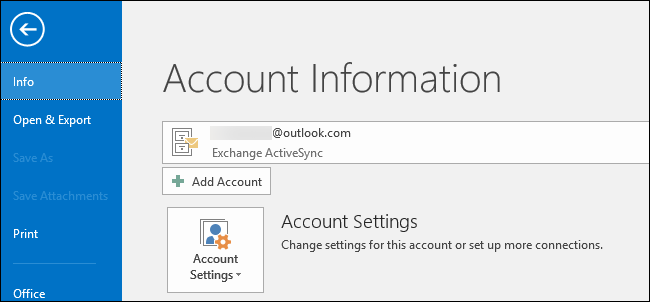メールの保護が心配な場合in索好きな目からOutlookで、特にコンピューターを他のユーザーと共有している場合、各Outlookデータ(.pst)ファイルにパスワードを設定することで、各Outlookアカウントのメール、カレンダーアイテム、タスクなどを保護できます。
関連する: Windows 10で新しいローカルユーザーアカウントを作成する方法
知っておくべきことがいくつかありますOutlookでのメールの保護について。まず、ログインパスワードを設定してOutlook自体にアクセスすることはできません。設定方法を説明するパスワードは、Outlookの単一のアカウントまたはデータファイル用です。コンピューターにアクセスできるユーザーは誰でもOutlookを開いて使用できます。パスワードを適用したメールアカウントにはアクセスできなくなります。ただし、これはあなたのデータの真の悪人からの安全を保証するものではありません。 Windowsでパスワードで保護されたアカウントを使用すると、コンピューターを他のユーザーと共有している場合に別のセキュリティ層が追加されます。
また、Outlookデータファイルにパスワードを設定すると、アカウント全体またはデータファイルに適用されます。アカウント内の個々のフォルダーをパスワードで保護することはできません。
Outlookのアカウントにパスワードを設定するには、左ペインでアカウントの名前を右クリックし、ポップアップメニューから[データファイルのプロパティ]を選択します。

[個人のプロパティ]ダイアログボックスが表示されます。 [全般]タブで、[詳細設定]をクリックします。
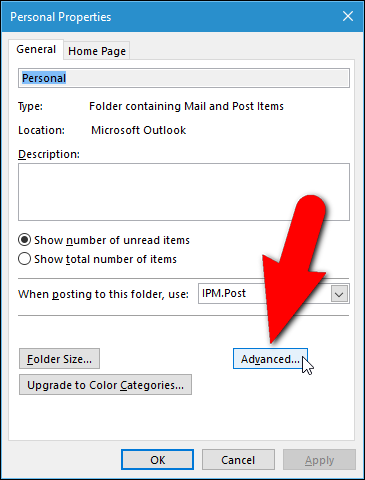
[Outlookデータファイル]ダイアログボックスで、[パスワードの変更]をクリックします。

関連する: 強力なパスワードを作成する(そして覚えておく)方法
以前にパスワードを割り当てた場合選択したOutlookデータファイルの場合、「古いパスワード」編集ボックスにそのパスワードを入力します。この例では、このデータファイルに初めてパスワードを割り当てるため、[新しいパスワード]編集ボックスに新しいパスワードを入力し、[パスワードの確認]編集ボックスに再度入力します。 Outlookデータファイルを適切に保護するには、強力なパスワードを使用してください。

パスワードを毎回入力したくない場合時間が経過したら、[このパスワードをパスワードリストに保存する]チェックボックスをオンにして、ボックスにチェックマークを付けます。ただし、コンピューターを他のユーザーと共有する場合、これは推奨されません。コンピューターを共有せず、パスワードで保護されたWindowsユーザーアカウントを持っている場合は、このオプションをオンにして、Outlookを開くたびにパスワードを入力しないようにすることができます。これは、Outlookデータファイルにパスワードを割り当てるという目的に反しているように思えるかもしれませんが、.pstファイルを外部ドライブまたはクラウドサービスにバックアップすると、ファイルにアクセスして開こうとする人からファイルが保護されますOutlookで。
完了したら「OK」をクリックします。次に、[Outlookデータファイル]ダイアログボックスで[OK]をクリックして閉じ、その後[OK]をクリックして[個人のプロパティ]ダイアログボックスを閉じます。

次回Outlookを開くと、Outlookデータファイルのパスワードが表示され、アカウントにアクセスする前にパスワードの入力を求められます。

を入力する必要がないと判断した場合Outlookを開くたびに、または単にパスワードを変更するたびに、アカウントのパスワードを変更するには、上記の手順を使用して[パスワードの変更]ダイアログボックスにアクセスします。 「古いパスワード」編集ボックスに現在のパスワードを入力します。パスワードを削除するには、「新しいパスワード」および「パスワードの確認」編集ボックスを空白のままにします。パスワードを変更するには、これらの編集ボックスの両方に新しいパスワードを入力します。

Outlookデータファイルにパスワードを適用すると、データファイルをアーカイブおよびバックアップし、外部メディアまたはクラウドに保存するときにそれらを保護するのにも役立ちます。